windows10的资源管理器在哪 Win10资源管理器详细打开步骤
更新时间:2024-09-16 15:00:44作者:jiang
Windows 10的资源管理器是一个非常重要的系统工具,它可以帮助用户管理文件和文件夹,查看硬盘空间使用情况以及进行文件操作等功能,想要打开Windows 10的资源管理器并不复杂,只需按下快捷键Win+E即可快速打开。也可以通过开始菜单中的搜索栏输入资源管理器来找到并打开该程序。在资源管理器中,用户可以方便地查找和管理自己的文件,提高工作效率。
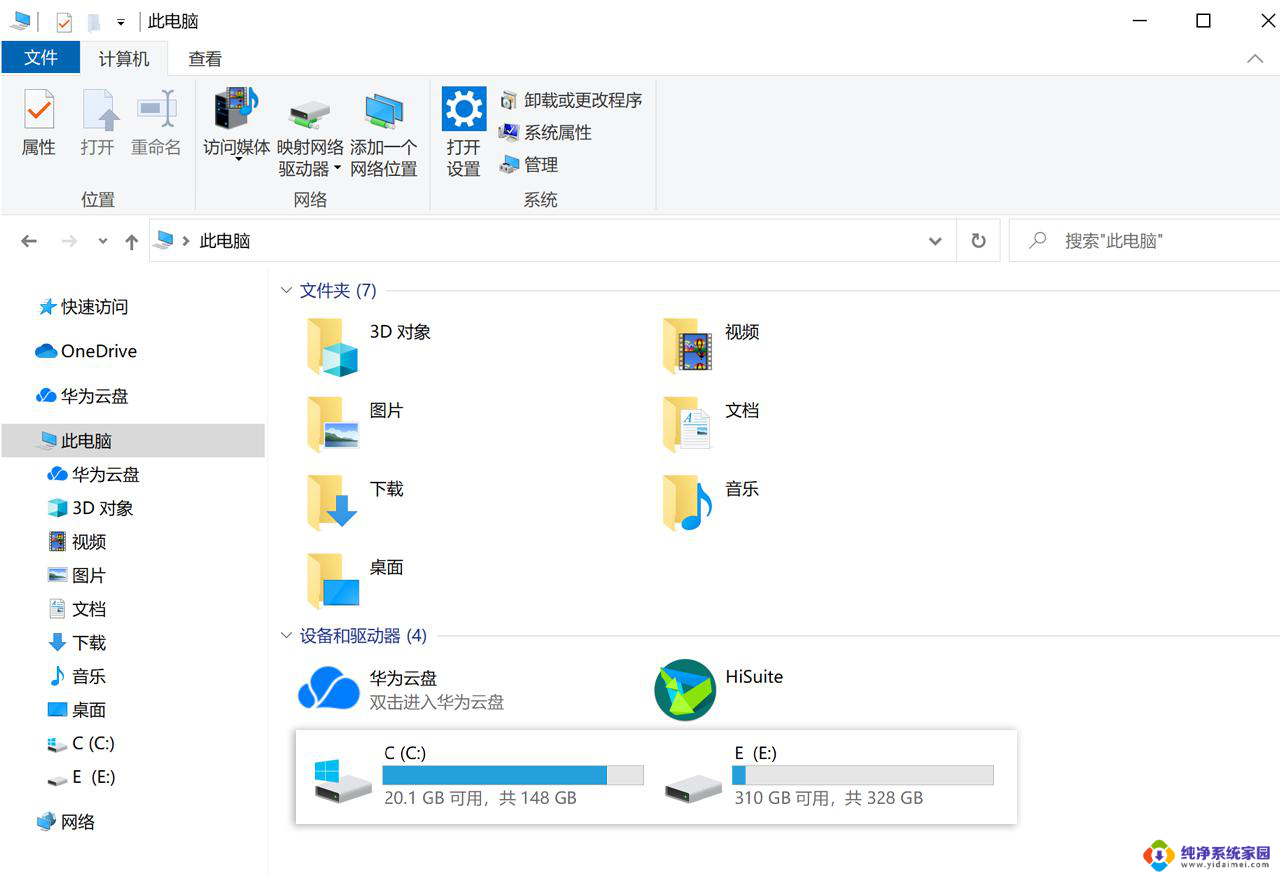
方法/步骤
方法一
1、依次点击“开始/Windows系统”菜单项;
2、在展开的Windows系统菜单中,找到并点击“文件资源管理器”菜单项;
3、这时就可以打开资源管理器窗口了。
方法二
1、点击桌面左下角的搜索图标;
2、然后在打开的搜索中输入“资源管理器”进行搜索,然后点击搜索结果中的“文件资源管理器”菜单项。这样就可以打开文件资源管理器窗口了。
方法三
右键点击桌面左下角的开始按钮,在弹出菜单中选择“文件资源管理器”菜单项。这样也可以打开文件资源管理器窗口。
以上就是windows10的资源管理器在哪的全部内容,还有不清楚的用户就可以参考一下小编的步骤进行操作,希望能够对大家有所帮助。
windows10的资源管理器在哪 Win10资源管理器详细打开步骤相关教程
- win10的windows资源管理器在哪里 windows资源管理器打开方式详解
- win10资源管理器位置 如何在Windows10上打开资源管理器
- windows10文件管理器在哪 Win10文件资源管理器打开方法
- 如何调出windows资源管理器 win10系统如何使用任务资源管理器
- 资源管理器病毒 Win10资源管理器界面异常如何修复
- win10资源管理器不见了 win10系统资源管理器找不到怎么办
- 电脑总是重启资源管理器 如何解决Win10资源管理器重启循环
- win10如何调出任务管理器 Win10系统如何打开任务资源管理器
- win10开机自动弹出资源管理 Win10 启动时文件资源管理器自动打开怎么关闭
- 如何找到windows资源管理器 Win10资源管理器如何设置默认打开位置
- 怎么查询电脑的dns地址 Win10如何查看本机的DNS地址
- 电脑怎么更改文件存储位置 win10默认文件存储位置如何更改
- win10恢复保留个人文件是什么文件 Win10重置此电脑会删除其他盘的数据吗
- win10怎么设置两个用户 Win10 如何添加多个本地账户
- 显示器尺寸在哪里看 win10显示器尺寸查看方法
- 打开卸载的软件 如何打开win10程序和功能窗口